Ви можете спробувати наступне:
- Перевір орфографію
- Спробуйте інший пошук
Ви можете спробувати наступне:
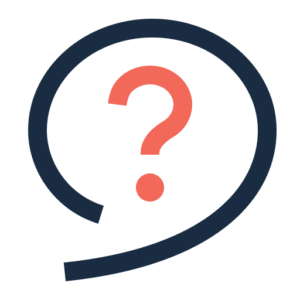
Завантажте Google Authenticator (через Playstore для Android і App Store для iPhone).
Залежно від того, для якого облікового запису ви хочете налаштувати двофакторну автентифікацію, увійдіть до свого облікового запису та виберіть опцію за допомогою
опис, як-от «Двоетапна перевірка» або «2-факторна автентифікація».
Під час створення облікового запису вас також можуть одразу попросити ввімкнути 2-факторну автентифікацію.
Відкрийте Google Authenticator. Якщо ви вперше використовуєте цю програму для налаштування 2-факторної автентифікації, виберіть «Почати» або «Налаштувати свій перший обліковий запис». Потім ви можете спочатку закрити програму, щоб виконати наведені нижче інструкції.
Торкніться різнокольорового знака плюс у нижній правій частині програми. Виберіть «Сканувати QR-код».
Тепер виберіть опцію налаштування 2-факторної автентифікації за допомогою QR-коду в обліковому записі, який ви хочете зв’язати на ПК. Відскануйте QR-код на екрані.
Торкніться різнокольорового знака плюс у нижній правій частині програми. «Введіть ключ налаштування».
Знайдіть код ключа налаштувань в обліковому записі, який потрібно зв’язати, і введіть його.